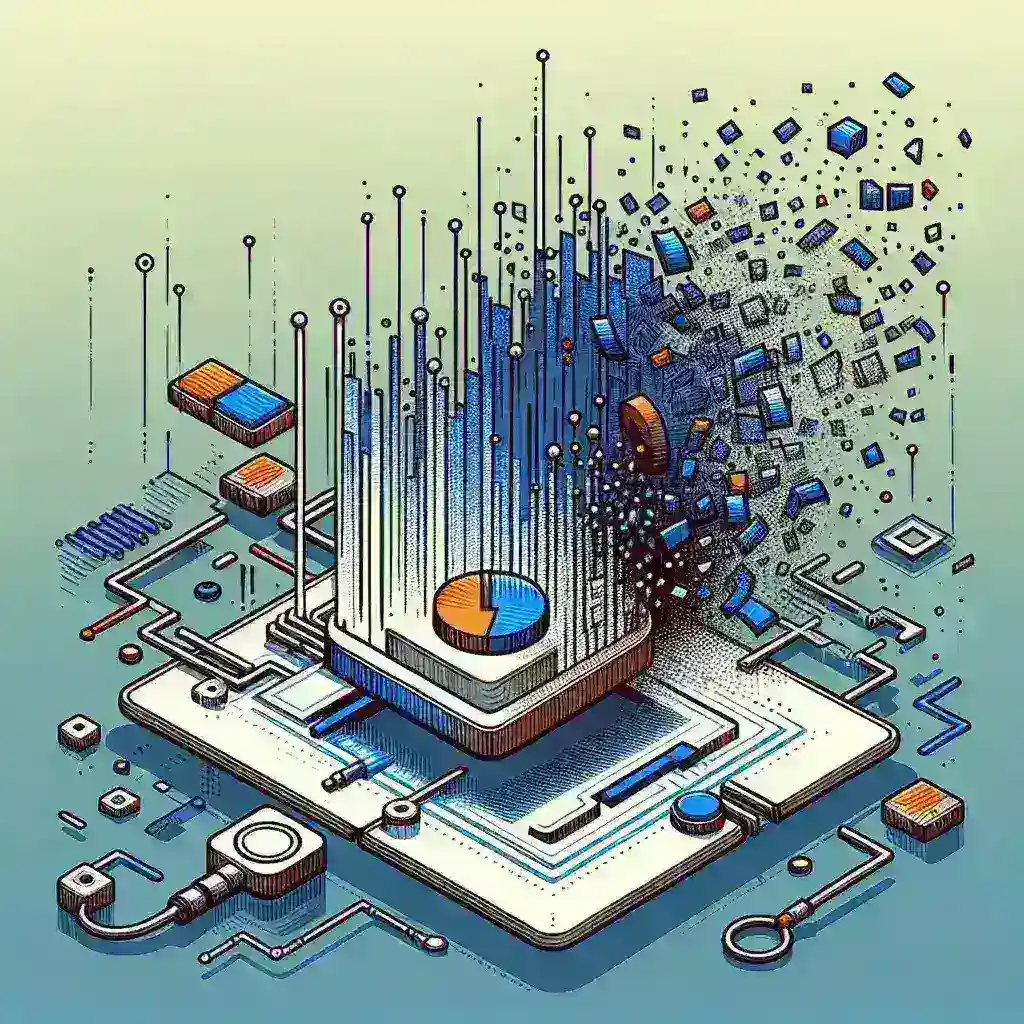
Pengaturan Ulang atau Pembersihan Cache untuk Mengatasi Perilaku UI yang Korup
Pendahuluan
Seringkali, pengguna perangkat lunak atau aplikasi mengalami masalah dengan antarmuka pengguna (UI) yang tidak berfungsi dengan baik. Masalah ini, yang dikenal sebagai perilaku UI yang korup, dapat menyebabkan frustrasi dan mengganggu pengalaman pengguna. Artikel ini akan membahas secara mendalam tentang pengaturan ulang atau pembersihan cache dan bagaimana kedua metode ini dapat membantu mengatasi masalah perilaku UI yang korup.
Apa itu Cache?
Cache adalah ruang penyimpanan sementara yang digunakan oleh perangkat lunak untuk menyimpan data yang sering diakses. Data ini dapat berupa gambar, skrip, atau informasi lainnya yang membantu mempercepat akses dan memuat aplikasi lebih cepat. Namun, seiring waktu, cache dapat menjadi korup atau berisi data yang tidak relevan, yang dapat menyebabkan masalah dengan antarmuka pengguna.
Penyebab Perilaku UI yang Korup
- Data Cache yang Rusak: Ketika cache berisi data yang salah atau rusak, aplikasi bisa mengalami kesulitan dalam menampilkan informasi dengan benar.
- Update Perangkat Lunak: Pembaruan aplikasi kadang-kadang dapat menyebabkan konflik dengan data lama yang tersimpan dalam cache.
- Pemrograman yang Buruk: Kesalahan dalam kode aplikasi dapat memicu masalah UI yang tidak terduga.
Pentingnya Pembersihan Cache
Pembersihan cache secara berkala adalah praktik yang baik untuk menjaga kinerja aplikasi. Hal ini membantu memastikan bahwa aplikasi memuat data terbaru dan mengurangi gangguan yang disebabkan oleh data yang tidak relevan. Dengan melakukan pembersihan cache, pengguna dapat memperbaiki banyak masalah UI tanpa perlu melakukan pengaturan ulang perangkat.
Cara Melakukan Pembersihan Cache
1. Untuk Pengguna Windows
Jika Anda menggunakan PC dengan sistem operasi Windows, berikut adalah langkah-langkah untuk membersihkan cache:
- Buka Run dengan menekan tombol Windows + R.
- Ketikkan %temp% dan tekan Enter.
- Pilih semua file yang muncul dan hapus.
- Selanjutnya, buka Disk Cleanup dengan mencarinya di menu Start.
- Pilih drive yang ingin dibersihkan dan tekan OK.
- Centang opsi Temporary files dan tekan Delete Files.
2. Untuk Pengguna Mac
Berikut adalah cara membersihkan cache di perangkat Mac:
- Buka Finder.
- Pilih Go di menu bar dan klik Go to Folder.
- Masukkan ~/Library/Caches dan tekan Enter.
- Pilih semua folder yang ingin dihapus dan buang ke Trash.
3. Untuk Pengguna Android
Untuk membersihkan cache di perangkat Android:
- Masuk ke Pengaturan.
- Pilih Aplikasi atau Manajer Aplikasi.
- Pilih aplikasi yang ingin dibersihkan cache-nya.
- Klik Storage dan pilih Clear Cache.
4. Untuk Pengguna iOS
Untuk perangkat iOS, Anda tidak dapat membersihkan cache secara langsung, tetapi Anda dapat menghapus dan menginstal kembali aplikasi yang bermasalah:
- Tekan dan tahan ikon aplikasi hingga muncul opsi Remove App.
- Pilih Delete App dan konfirmasi.
- Setelah itu, unduh kembali aplikasi dari App Store.
Pentingnya Pengaturan Ulang Perangkat
Ketika pembersihan cache tidak cukup untuk memperbaiki masalah perilaku UI, pengaturan ulang perangkat mungkin diperlukan. Pengaturan ulang perangkat akan mengembalikan semua pengaturan ke kondisi awal, membuang semua data dan aplikasi yang telah diinstal. Ini sering kali bisa menjadi solusi terakhir untuk masalah yang persisten.
Cara Melakukan Pengaturan Ulang Perangkat
1. Mengatur Ulang Laptop atau PC
Jika Anda perlu mengatur ulang perangkat Windows, berikut langkah-langkahnya:
- Buka Pengaturan.
- Pilih Update & Security.
- Klik Recovery.
- Pilih Get Started di bawah Reset this PC.
- Pilih apakah ingin menyimpan file atau menghapus semuanya.
2. Mengatur Ulang Perangkat Android
Untuk mengatur ulang perangkat Android:
- Masuk ke Pengaturan.
- Pilih System.
- Klik Reset options.
- Pilih Erase all data (factory reset).
3. Mengatur Ulang Perangkat iOS
Untuk mengatur ulang perangkat iOS:
- Masuk ke Pengaturan.
- Pilih General.
- Klik Transfer or Reset iPhone.
- Pilih Erase All Content and Settings.
Kesimpulan
Pengaturan ulang atau pembersihan cache adalah dua metode efektif untuk mengatasi perilaku UI yang korup. Dengan memahami cara kerja cache dan pentingnya menjaga data tetap bersih, pengguna dapat menikmati pengalaman yang lebih baik saat menggunakan aplikasi atau perangkat mereka. Jika Anda mengalami masalah dengan UI, pertimbangkan untuk melakukan pembersihan cache terlebih dahulu, dan jika perlu, lakukan pengaturan ulang perangkat sebagai solusi terakhir. Dengan langkah-langkah yang tepat, Anda dapat memulihkan fungsi normal aplikasi Anda dan menikmati pengalaman pengguna yang lebih baik.
